
Spotify si è affermata come una popolare piattaforma di streaming musicale. Quindi, se vuoi imparare come convertire Spotify a MP3 on Winrabbiosi, continua a leggere!
Se sei stato un utente accanito di Spotify app, sicuramente sei ben consapevole dei vantaggi che si possono ottenere da un Spotify piano di abbonamento. Uno dei migliori vantaggi di Premium Spotify proprietari di account è che hanno la possibilità di trasmettere in streaming brani offline. Tuttavia, puoi ascoltare solo i file scaricati all'interno del Spotify app, mentre non su altri dispositivi non autorizzati come Windows Media Player. Per liberare la tua musica per la riproduzione su qualsiasi dispositivo desideri, esploreremo i metodi semplici ed efficaci per convertire Spotify canzoni per MP3 on Winin questa guida.
Guida ai contenuti Parte 1: Perché le persone hanno bisogno di convertirsi Spotify a MP3?Parte 2: Convertire Spotify Musica per MP3 on Windows Utilizzo dell'app desktopParte 3: Convertire Spotify Musica per MP3 on Windows Utilizzo del sito Web onlineParte 4: Riepilogo
Se sei un nuovo utente del Spotify app, potresti essere curioso di sapere perché la maggior parte delle persone sta esaminando i metodi per convertire Spotify a MP3 on Windows PC. Spieghiamo il motivo in questa parte.
Mentre puoi goderti le tue canzoni scaricate ovunque, devi connetterti a Spotify app in un paese supportato almeno una volta ogni 30 giorni per mantenere l'accesso alla tua libreria musicale offline. I brani scaricati verranno rimossi se rimani offline per oltre 30 giorni o annulli il tuo abbonamento Premium.
È probabile che alcuni abbonati continuino Spotify scaricati spostandoli su altri dispositivi prima di terminare l'abbonamento. Purtroppo, tutti i brani, gli album e i podcast su Spotify sono codificati in OGG Formato Vorbis con gestione dei diritti digitali (DRM). Ciò significa che puoi riprodurre solo brani scaricati utilizzando Spotify o dispositivi autorizzati.
Con tali limitazioni stabilite da Spotify, sarebbe più conveniente se potessimo convertire Spotify canzoni per MP3 perché MP3 è di gran lunga il formato di file più famoso e più utilizzato per i file audio. Avere le canzoni salvate in MP3 formato apre più flessibilità e la rimozione di problemi di compatibilità. Inoltre, MP3 i file possono essere facilmente modificati. Quindi, se stai cercando di personalizzare o modificare qualcosa sui tuoi file, sarebbe molto comodo e gestibile da fare (con l'aiuto, ovviamente, di efficaci editor di app).
Se stai cercando una soluzione efficiente e intuitiva per convertire Spotify a MP3 on Winsenza sacrificare la qualità, consigliamo vivamente di utilizzare DumpMedia Spotify Music Converter.
Fornisce una funzione di conversione musicale fluida per convertire tutti Spotify brani, playlist e podcast in file multimediali digitali di MP3, formati AAC, WAV, FLAC, ALAC e AIFF per una riproduzione offline più flessibile. Inoltre, DumpMedia può rimuovere la protezione DRM da Spotify, rendendo possibile ascoltare le canzoni scaricate su qualsiasi dispositivo tu voglia. Ad esempio, puoi aggiungerle a una chiavetta USB per la riproduzione in auto, oppure puoi trasferirle sul tuo telefono e creare una suoneria per svegliarti ogni mattina. Puoi anche facilmente mantenere Spotify musica dopo l'annullamento dell'iscrizione.
Ora impariamo come convertire Spotify a MP3 on Windows senza Premium utilizzando DumpMedia Spotify Music Converter:
Passo 1. Scarica e installa DumpMedia Spotify Music Converter alla tua Windows. Avvialo e vedrai l'interfaccia. Usa il tuo Spotify Account Premium/Gratuito per accedere.
Passo 2. Ora puoi navigare verso i brani che desideri riprodurre Windows. Puoi trascinare direttamente un album o una playlist per aggiungere tutte le canzoni all'elenco di conversione.

Passo 3. Per convertire Spotify a MP3 on Windows, dovresti selezionare il MP3 formato per convertire tutto Spotify contenuti andando al menu "Converti tutti i file in" formato. Scegli anche una cartella in cui salvare i file musicali.

Passo 4. Il processo di conversione e la procedura di rimozione del DRM inizieranno una volta selezionato il pulsante "Converti".

Entro pochi minuti, ti aspetteresti che il convertito Spotify i brani saranno disponibili nella cartella di destinazione impostata. Quelle canzoni sono già prive di DRM. Ora sei libero di salvarli su unità esterne, masterizzarli su CD o modificarli se lo desideri.
Come strumento online che non richiede l'installazione di altro software, SpotifyDown ti offre una conversione semplice e veloce per convertire Spotify a MP3 on Winbassi. SpotifyDown è compatibile con i browser desktop e mobili, tra cui Google Chrome, Safari, Opera, Firefox, Microsoft Edge e altri. Oltre a scaricare un singolo Spotify canzone, la piattaforma può persino supportare il download di un'intera playlist come file ZIP. Per conoscerne il funzionamento, i dettagli sono i seguenti.
Passo 1. Copia un collegamento a una traccia, playlist o album da Spotify app o il suo web player.
Passo 2. Incolla il link a SpotifyBarra di ricerca di Down. Clicca su "Download" e attendi che l'analisi sia completata. Dopodiché puoi scaricare ZIP o il singolo.
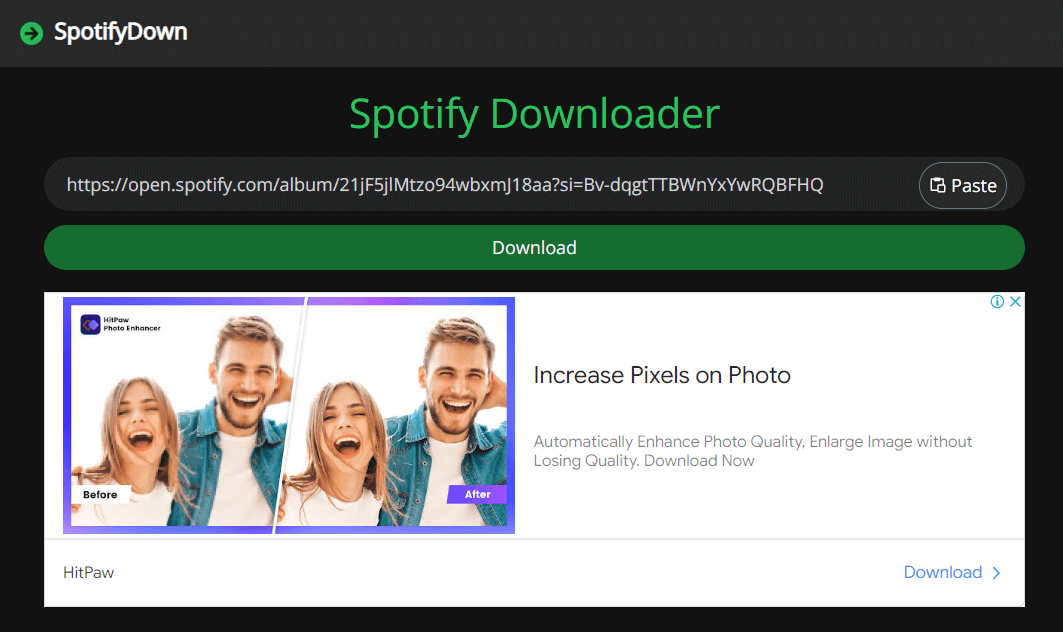
Passo 3. Quindi puoi scaricare ZIP o il singolo.
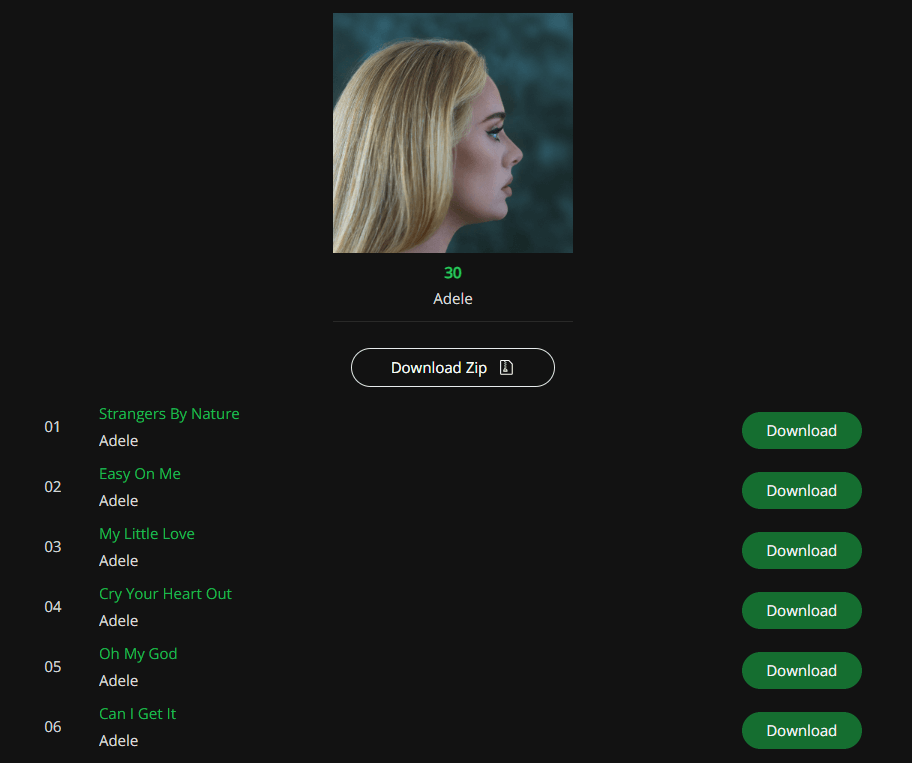
Quando si elabora la conversione con SpotifyGiù, potresti essere interrotto da fastidiose pubblicità. Inoltre, i file musicali scaricati che ottieni non includono metadati essenziali come immagini di copertina, date di uscita, ecc. Inoltre, SpotifySolo supporti verso il basso MP3 e non consente di personalizzare il bitrate e la frequenza di campionamento. L'alta qualità del suono non può essere garantita su SpotifyAnche giù. Spotify i brani verranno scaricati a 128 kbps.
Quando si conosce la limitazione principale di Spotify Premium, puoi convertire Spotify a MP3 on Winper avere una riproduzione musicale più flessibile offline. Tra le tante opzioni per scaricare Spotify canzoni, a MP3 gratuitamente, la cosa migliore è comunque affidarsi all'uso di convertitori professionali. DumpMedia Spotify Music Converter è uno strumento affidabile che ti aiuta a strappare qualsiasi tipo di Spotify canzoni in file audio comuni con qualità originale. Sarai sicuro di godere della stessa esperienza di streaming musicale dopo aver copiato la musica offline.
